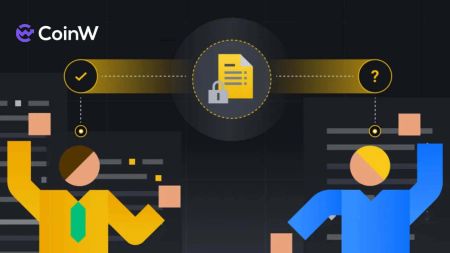ගිණුම විවෘත කර CoinW වෙත පුරනය වන්නේ කෙසේද
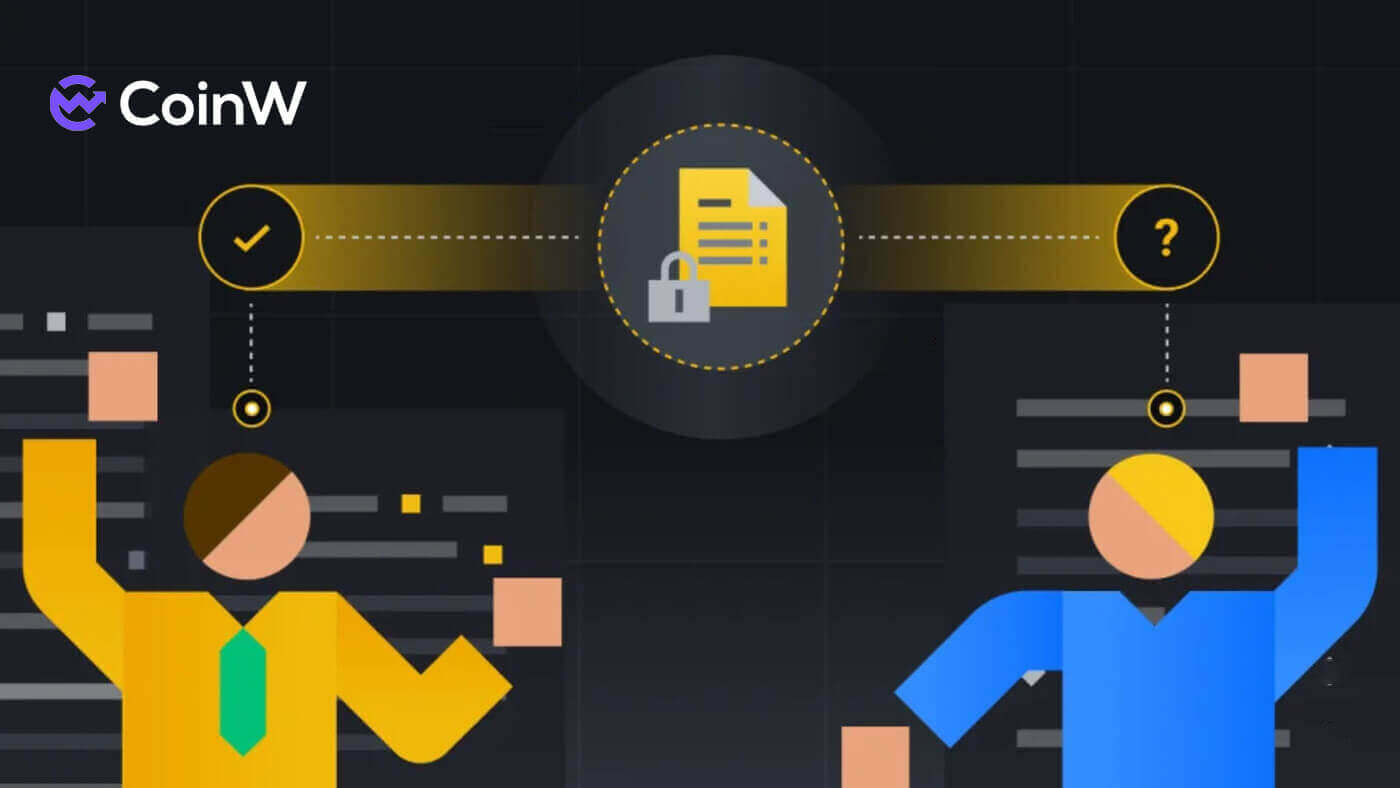
CoinW හි ගිණුමක් විවෘත කරන්නේ කෙසේද?
දුරකථන අංකය හෝ විද්යුත් තැපෑලෙන් CoinW ගිණුමක් විවෘත කරන්නේ කෙසේද?
දුරකථන අංකය මගින්
1. CoinW වෙත ගොස් [ Register ] ක්ලික් කරන්න.
2. ලියාපදිංචි කිරීමේ ක්රමයක් තෝරන්න. ඔබට ඔබගේ ඊමේල් ලිපිනය, දුරකථන අංකය සහ Apple හෝ Google ගිණුම සමඟ ලියාපදිංචි විය හැක . කරුණාකර ගිණුම් වර්ගය ප්රවේශමෙන් තෝරන්න. ලියාපදිංචි වූ පසු, ඔබට ගිණුම් වර්ගය වෙනස් කළ නොහැක. [දුරකථනය] තෝරා ඔබගේ දුරකථන අංකය ඇතුලත් කරන්න.

3. ඉන්පසු, ඔබගේ ගිණුම සඳහා ආරක්ෂිත මුරපදයක් සාදන්න. එය දෙවරක් සත්යාපනය කිරීමට වග බලා ගන්න.

4. සියලුම තොරතුරු ටයිප් කිරීමෙන් පසු, SMS සත්යාපන කේතයක් ලබා ගැනීමට [Send code]

මත ක්ලික් කරන්න. 5. [Click to verify] මත ක්ලික් කර ඔබ මිනිසෙකු බව ඔප්පු කිරීමට ක්රියාවලිය කරන්න.

6. ඔබට ඔබගේ දුරකථනයට ඉලක්කම් 6ක සත්යාපන කේතයක් ලැබෙනු ඇත. මිනිත්තු 2ක් ඇතුළත කේතය ඇතුළත් කරන්න, කොටුව මත ලකුණු කරන්න [මම CoinW පරිශීලක ගිවිසුමට කියවා එකඟ වෙමි], පසුව [ලියාපදිංචිය] ක්ලික් කරන්න .

7. සුභ පැතුම්, ඔබ සාර්ථකව CoinW හි ලියාපදිංචි වී ඇත.

විද්යුත් තැපෑලෙන්
1. CoinW වෙත ගොස් [ Register ] ක්ලික් කරන්න.
2. ලියාපදිංචි කිරීමේ ක්රමයක් තෝරන්න. ඔබට ඔබගේ ඊමේල් ලිපිනය, දුරකථන අංකය සහ Apple හෝ Google ගිණුම සමඟ ලියාපදිංචි විය හැක . කරුණාකර ගිණුම් වර්ගය ප්රවේශමෙන් තෝරන්න. ලියාපදිංචි වූ පසු, ඔබට ගිණුම් වර්ගය වෙනස් කළ නොහැක. [ඊමේල්] තෝරන්න සහ ඔබගේ ඊමේල් ලිපිනය ඇතුලත් කරන්න.

3. ඉන්පසු, ඔබගේ ගිණුම සඳහා ආරක්ෂිත මුරපදයක් සාදන්න. එය දෙවරක් සත්යාපනය කිරීමට වග බලා ගන්න.

4. සියලුම තොරතුරු ටයිප් කිරීමෙන් පසු, ඊමේල් සත්යාපන කේතයක් ලබා ගැනීමට [Send code] මත ක්ලික් කරන්න. ඔබගේ විද්යුත් තැපැල් පෙට්ටිය තුළ ඔබට ඉලක්කම් 6ක සත්යාපන කේතයක් ලැබෙනු ඇත. මිනිත්තු 2ක් ඇතුළත කේතය ඇතුළත් කරන්න, කොටුව මත ලකුණු කරන්න [මම CoinW පරිශීලක ගිවිසුමට කියවා එකඟ වෙමි] , ඉන්පසු [ලියාපදිංචිය] ක්ලික් කරන්න .

5. සුභ පැතුම්, ඔබ CoinW හි සාර්ථකව ලියාපදිංචි වී ඇත.

Apple සමඟ CoinW ගිණුමක් විවෘත කරන්නේ කෙසේද?
1. විකල්පයක් ලෙස, ඔබට CoinW වෙත ගොස් [ Register ] ක්ලික් කිරීමෙන් ඔබේ Apple ගිණුම සමඟ Single Sign-On භාවිතයෙන් ලියාපදිංචි විය හැක . 2. උත්පතන කවුළුවක් දිස්වනු ඇත, Apple අයිකනය මත ක්ලික් කරන්න, එවිට ඔබේ Apple ගිණුම භාවිතයෙන් CoinW වෙත පුරනය වීමට ඔබෙන් විමසනු ඇත . 3. CoinW වෙත පුරනය වීමට ඔබගේ Apple ID සහ මුරපදය ඇතුළත් කරන්න. 4. ඔබගේ Apple ID සහ මුරපදය ඇතුළත් කිරීමෙන් පසු , සත්යාපන කේතයක් සහිත පණිවිඩයක් ඔබගේ උපාංග වෙත යවනු ලැබේ, එය ටයිප් කරන්න. 5. ඉදිරියට යාමට [Trust] මත ක්ලික් කරන්න. 6. ඊළඟ පියවර වෙත යාමට [Continue] මත ක්ලික් කරන්න. 7. තෝරන්න [නව CoinW ගිණුමක් සාදන්න] . 8. දැන්, දුරකථන/ඊමේල් යන දෙකින්ම මෙහි සාදන ලද CoinW ගිණුම ඔබේ Apple ID එකට සම්බන්ධ වේ . 9. ඔබේ තොරතුරු පිරවීම දිගටම කරගෙන යන්න, පසුව සත්යාපන කේතයක් ලබා ගැනීමට [Send Code] මත ක්ලික් කර [SMS සත්යාපන කේතය]/ [ ඊමේල් සත්යාපන කේතය] ටයිප් කරන්න . ඊට පසු, ක්රියාවලිය අවසන් කිරීමට [රෙජිස්ටර්] ක්ලික් කරන්න . ඔබ CoinW පරිශීලක ගිවිසුම සමඟ එකඟ වී ඇති කොටුව සලකුණු කිරීමට අමතක නොකරන්න. 10. සුභ පැතුම්, ඔබ CoinW හි සාර්ථකව ලියාපදිංචි වී ඇත.










Google සමඟ CoinW ගිණුමක් විවෘත කරන්නේ කෙසේද
1. විකල්පයක් ලෙස, CoinW වෙත ගොස් [ Register ] ක්ලික් කිරීමෙන් ඔබට ඔබගේ Google ගිණුම සමඟ තනි පුරනයක් භාවිතා කර ලියාපදිංචි විය හැක . 2. උත්පතන කවුළුවක් දිස්වනු ඇත, Google නිරූපකය තෝරන්න, ඔබේ Google ගිණුම භාවිතයෙන් CoinW වෙත පුරනය වීමට ඔබෙන් විමසනු ඇත . 3. ඔබට ලියාපදිංචි වීමට හෝ Google හි ඔබගේම ගිණුමට ලොග් වීමට භාවිතා කිරීමට අවශ්ය ගිණුම තෝරන්න . 4. ඉදිරියට යාමට [තහවුරු කරන්න] මත ක්ලික් කරන්න . 5. තෝරන්න [නව CoinW ගිණුමක් සාදන්න] . 6. දැන්, දුරකථන/ඊමේල් යන දෙකින්ම මෙහි සාදා ඇති CoinW ගිණුම ඔබගේ Google ගිණුමට සම්බන්ධ වේ . 7. ඔබේ තොරතුරු පිරවීම දිගටම කරගෙන යන්න, පසුව සත්යාපන කේතයක් ලබා ගැනීමට [Send Code] මත ක්ලික් කර [SMS සත්යාපන කේතය]/ [ ඊමේල් සත්යාපන කේතය] ටයිප් කරන්න . ඊට පසු, ක්රියාවලිය අවසන් කිරීමට [රෙජිස්ටර්] ක්ලික් කරන්න . ඔබ CoinW පරිශීලක ගිවිසුම සමඟ එකඟ වී ඇති කොටුව සලකුණු කිරීමට අමතක නොකරන්න. 8. සුභ පැතුම්, ඔබ CoinW හි සාර්ථකව ලියාපදිංචි වී ඇත.







CoinW යෙදුමේ ගිණුමක් විවෘත කරන්නේ කෙසේද?
යෙදුම ඔබගේ උපාංගයේ Google Play Store හෝ App Store හරහා බාගත කළ හැක. සෙවුම් කවුළුව තුළ, BloFin ඇතුල් කර "ස්ථාපනය කරන්න" ක්ලික් කරන්න. 1. ඔබගේ දුරකථනයේ ඔබගේ CoinW යෙදුම විවෘත කරන්න. [වත්කම්] මත ක්ලික් කරන්න . 2. pop-up log-in prompt එකක් එයි. [ Register Now ] මත ක්ලික් කරන්න. 3. ඔබට [ජංගම දුරකථනයෙන් ලියාපදිංචි වන්න] / [ඊමේල් මගින් ලියාපදිංචි වන්න] ක්ලික් කිරීමෙන් ජංගම දුරකථනය/ඊමේල් මගින් ලියාපදිංචි වීමේ මාර්ගයද මාරු කළ හැකිය . 4. දුරකථන අංකය/ඊමේල් ලිපිනය පුරවා ඔබගේ ගිණුම සඳහා මුරපදය එක් කරන්න. 5. ඊට පසු, ඉදිරියට යාමට [ලියාපදිංචිය] ක්ලික් කරන්න . 6. සත්යාපනය කිරීමට විද්යුත් තැපෑල/SMS සත්යාපන කේතය ටයිප් කරන්න. ඉන්පසු [රෙජිස්ටර්] ක්ලික් කරන්න . 7. අවදානම් ගිවිසුම තහවුරු කිරීමට කොටුව සලකුණු කර ක්රියාවලිය අවසන් කිරීමට [තහවුරු කරන්න] මත ක්ලික් කරන්න. 8. පිටුවේ ඉහළ වම්පස ඇති ගිණුම් අයිකනය මත ක්ලික් කිරීමෙන් ඔබට ඔබගේ ගිණුම් හැඳුනුම්පත දැකිය හැක.











නිතර අසන ප්රශ්න (FAQ)
මට SMS හෝ ඊමේල් ලැබිය නොහැක
SMS
පළමුව, ඔබ SMS අවහිර කිරීමක් සකසා ඇත්දැයි පරීක්ෂා කරන්න. එසේ නොවේ නම්, කරුණාකර CoinW පාරිභෝගික සේවා පුද්ගලයින් අමතා ඔබගේ දුරකථන අංකය ලබා දෙන්න, අපි ජංගම ක්රියාකරුවන් සම්බන්ධ කර ගන්නෙමු.
විද්යුත් තැපෑල
පළමුව, ඔබේ කුණු කූඩයේ CoinW වෙතින් ඊමේල් තිබේදැයි පරීක්ෂා කරන්න. එසේ නොවේ නම්, කරුණාකර CoinW පාරිභෝගික සේවා පුද්ගලයින් අමතන්න.
මට CoinW අඩවිය විවෘත කළ නොහැක්කේ ඇයි?
ඔබට CoinW අඩවිය විවෘත කළ නොහැකි නම්, කරුණාකර පළමුව ඔබගේ ජාල සැකසුම් පරීක්ෂා කරන්න. පද්ධති උත්ශ්රේණි කිරීමක් තිබේ නම්, කරුණාකර රැඳී සිටින්න හෝ CoinW APP සමඟින් පුරනය වන්න.
මට CoinW APP විවෘත කළ නොහැක්කේ ඇයි?
ඇන්ඩ්රොයිඩ්
- එය නවතම අනුවාදය දැයි පරීක්ෂා කරන්න.
- 4G සහ WiFi අතර මාරු වී හොඳම දේ තෝරන්න.
iOS
- එය නවතම අනුවාදය දැයි පරීක්ෂා කරන්න.
- 4G සහ WiFi අතර මාරු වී හොඳම දේ තෝරන්න.
ගිණුම අත්හිටුවීම
පරිශීලක වත්කම් ආරක්ෂා කිරීමට සහ ගිණුම් හැක් වීම වැළැක්වීමට, CoinW අවදානම් පාලනයේ ප්රේරක සකසා ඇත. ඔබ එය ක්රියාත්මක කළ විට, ඔබට පැය 24ක් සඳහා ඉවත් වීම ස්වයංක්රීයව තහනම් වේ. කරුණාකර ඉවසීමෙන් සිටින්න, ඔබගේ ගිණුම පැය 24කට පසු ඇවුරෙනු ඇත. ප්රේරක කොන්දේසි පහත පරිදි වේ:
- දුරකථන අංකය වෙනස් කරන්න;
- පිවිසුම් මුරපදය වෙනස් කරන්න;
- මුරපදය ලබා ගන්න;
- Google Authenticator අක්රීය කරන්න;
- වෙළඳ මුරපදය වෙනස් කරන්න;
- SMS සත්යාපනය අක්රීය කරන්න.
CoinW වෙත ගිණුමට පුරනය වන්නේ කෙසේද
ඔබගේ CoinW ගිණුමට පුරනය වන්නේ කෙසේද
1. CoinW වෙබ් අඩවිය වෙත යන්න .2. [Login] මත ක්ලික් කරන්න.

3. ඔබගේ විද්යුත් තැපෑල/දුරකථන අංකය සහ ලොග් වීමට මුරපදය ඇතුළත් කරන්න. තොරතුරු පිරවීමෙන් පසු, [Login] මත ක්ලික් කරන්න.


4. සාර්ථකව ලොග් වූ පසු ප්රධාන පිටුව මෙන්න.

ඔබගේ Apple ගිණුම සමඟ CoinW වෙත පුරනය වන්නේ කෙසේද
1. CoinW වෙබ් අඩවිය වෙත යන්න .2. [Login] මත ක්ලික් කරන්න.

3. Apple ID අයිකනය මත ක්ලික් කරන්න.

4. CoinW වෙත පුරනය වීමට ඔබගේ Apple ID සහ මුරපදය ඇතුළත් කරන්න, ඉදිරියට යාමට ඊතල බොත්තම ක්ලික් කරන්න.


5. ක්රියාවලිය අවසන් කිරීමට [Continue] මත ක්ලික් කරන්න.

6. සුභ පැතුම්! ඔබ සාර්ථකව CoinW ගිණුමක් සාදා ඇත.

ඔබගේ Google ගිණුම සමඟ CoinW වෙත පුරනය වන්නේ කෙසේද
1. CoinW වෙබ් අඩවිය වෙත යන්න .2. [Login] මත ක්ලික් කරන්න. 3. Google

අයිකනය මත ක්ලික් කරන්න . 4. ඔබගේ ගිණුම තෝරාගැනීම/ඔබගේ Google ගිණුමට ලොග් වීම . 5. ඊමේල් සත්යාපන කේතයක් ඔබගේ තැපෑලට යවනු ලැබේ, එය පරීක්ෂා කර කොටුව තුළ ටයිප් කරන්න, පසුව ක්රියාවලිය අවසන් කිරීමට [තහවුරු කරන්න] ක්ලික් කරන්න. 6. සුභ පැතුම්! ඔබ සාර්ථකව CoinW ගිණුමක් සාදා ඇත.




CoinW යෙදුමට පුරනය වන්නේ කෙසේද
යෙදුම ඔබගේ උපාංගයේ Google Play Store හෝ App Store හරහා බාගත කළ හැක. සෙවුම් කවුළුව තුළ, CoinW ඇතුළත් කර "ස්ථාපනය කරන්න" ක්ලික් කරන්න.

1. ඔබගේ දුරකථනයේ CoinW විවෘත කරන්න. ඉහළ වම් කෙළවරේ ඇති පැතිකඩ නිරූපකය මත ක්ලික් කරන්න.

2. [Click to log in] මත ක්ලික් කරන්න.

3. ඔබගේ විද්යුත් තැපෑල/දුරකථන අංකය සහ මුරපදය ඇතුළත් කර අවසන් කිරීමට [Login] මත ක්ලික් කරන්න.


4. සුභ පැතුම්! ඔබ සාර්ථකව CoinW ගිණුමක් සාදා ඇත.

CoinW ගිණුමේ මුරපදය මට අමතක විය
ඔබට CoinW වෙබ් අඩවියෙන් හෝ යෙදුමෙන් ඔබගේ ගිණුමේ මුරපදය නැවත සැකසිය හැක . ආරක්ෂක හේතූන් මත, මුරපදය යළි පිහිටුවීමෙන් පසු පැය 24කට ඔබගේ ගිණුමෙන් මුදල් ආපසු ගැනීම අත්හිටුවන බව කරුණාවෙන් සලකන්න. 1. CoinW
වෙත යන්න .
2. [Login] මත ක්ලික් කරන්න.
3. පිවිසුම් පිටුවේ, [මුරපදය අමතකද?] ක්ලික් කරන්න. ඔබ යෙදුම භාවිතා කරන්නේ නම්, පහත [මුරපද අමතකද?] ක්ලික් කරන්න.
4. ඔබට ඔබගේ මුරපදය යළි පිහිටුවීමට අවශ්ය ක්රමය තෝරන්න. [තහවුරු කිරීමට ක්ලික් කරන්න] තෝරන්න.
5. ඔබගේ ගිණුම් විද්යුත් තැපෑල ඇතුලත් කර [ඉදිරිපත් කරන්න] ක්ලික් කරන්න.
6. දුරකථන අංක ක්රමය සමඟින්, ඔබ ඔබේ දුරකථන අංකය ඇතුළත් කළ යුතු අතර, පසුව SMS කේතයක් සඳහා [Send Code] ක්ලික් කරන්න, Google සත්යාපන කේතය එක් කරන්න, සහ ඉදිරියට යාමට [Next] ක්ලික් කරන්න.
7. ඔබ මනුෂ්යයෙක්ද නැද්ද යන්න තහවුරු කිරීමට [තහවුරු කිරීමට ක්ලික් කරන්න] ක්ලික් කරන්න.
8. විද්යුත් තැපෑල සත්යාපනය සමඟින්, මෙවැනි දැනුම්දීමක් උත්පතන වනු ඇත. ඊළඟ පියවර සඳහා ඔබේ විද්යුත් තැපෑල පරීක්ෂා කරන්න.
9. [නව මුරපදයක් සැකසීමට කරුණාකර මෙහි ක්ලික් කරන්න] මත ක්ලික් කරන්න.
10. මෙම ක්රම 2ම මෙම අවසාන පියවරට පැමිණෙනු ඇත, ඔබගේ [නව මුරපදය] ටයිප් කර එය තහවුරු කරන්න. අවසන් කිරීමට [ඊළඟ] මත ක්ලික් කරන්න.
11. සුභ පැතුම්, ඔබ සාර්ථකව මුරපදය නැවත සකසා ඇත! අවසන් කිරීමට [Log in now] මත ක්ලික් කරන්න.













නිතර අසන ප්රශ්න (FAQ)
ගිණුම් විද්යුත් තැපෑල වෙනස් කරන්නේ කෙසේද
ඔබගේ CoinW ගිණුමට ලියාපදිංචි විද්යුත් තැපෑල වෙනස් කිරීමට ඔබට අවශ්ය නම්, කරුණාකර පහත පියවරෙන් පියවර මාර්ගෝපදේශය අනුගමනය කරන්න.1. ඔබගේ CoinW ගිණුමට ලොග් වූ පසු, ඉහළ දකුණු කෙළවරේ ඇති පැතිකඩ නිරූපකය මත ක්ලික් කර, [ගිණුම් ආරක්ෂාව] තෝරන්න.

2. ඊමේල් කොටසේ [වෙනස් කරන්න] ක්ලික් කරන්න.

3. ඔබගේ ලියාපදිංචි විද්යුත් තැපැල් ලිපිනය වෙනස් කිරීමට, ඔබ Google Authentication සක්රීය කර තිබිය යුතුය.
- ඔබගේ විද්යුත් තැපැල් ලිපිනය වෙනස් කිරීමෙන් පසු, ආරක්ෂක හේතූන් මත ඔබගේ ගිණුමෙන් මුදල් ආපසු ගැනීම පැය 48ක් සඳහා අබල වනු ඇති බව කරුණාවෙන් සලකන්න.
- ඔබට ඉදිරියට යාමට අවශ්ය නම්, [ඔව්] ක්ලික් කරන්න.

ඔබගේ UID බලන්නේ කෙසේද?
ඔබගේ CoinW ගිණුමට ලොග් වූ පසු, ඉහළ දකුණු කෙළවරේ ඇති පැතිකඩ නිරූපකය මත ක්ලික් කරන්න, ඔබට ඔබගේ UID පහසුවෙන් දැක ගත හැකිය.
වෙළඳ මුරපදය සකසන්නේ කෙසේද?
1. ඔබගේ CoinW ගිණුමට ලොග් වූ පසු, ඉහළ දකුණු කෙළවරේ ඇති පැතිකඩ නිරූපකය මත ක්ලික් කර, [ගිණුම් ආරක්ෂාව] තෝරන්න. 
2. වෙළඳ මුරපද කොටසේ [වෙනස් කරන්න] මත ක්ලික් කරන්න.

3. පුරවන්න (පෙර වෙළඳ මුරපදය ඔබ සතුව තිබේ නම්) [වෙළඳ මුරපදය], [වෙළඳාම් මුරපදය තහවුරු කරන්න], සහ [Google සත්යාපන කේතය]. වෙනස් කිරීම අවසන් කිරීමට [තහවුරු කළ] මත ක්ලික් කරන්න.